Используйте эти исправления, чтобы кнопка «Домой» на iPhone снова заработала
Опубликовано: 2020-08-08Могут быть разные причины, по которым кнопка «Домой» на вашем iPhone не работает. Если на ваше устройство распространяется гарантия, вы можете отнести свой iPhone в Apple Store, чтобы его починили. Однако, если на ваш iPhone не распространяется гарантия, вы можете самостоятельно восстановить работу кнопки «Домой» с помощью этих простых исправлений.
Эти быстрые исправления будут работать для всех моделей iPhone, iPad или iPod, у которых есть физическая кнопка «Домой». С помощью этих исправлений кнопки «Домой» вы можете сэкономить кучу денег, не заходя в Apple Store.
1. Включите кнопку «Домой» AssistiveTouch на экране.
Если кнопка «Домой» на вашем iPhone по какой-то причине перестает работать, существует множество способов решить эту проблему и продолжить использовать iPhone. В iPhone есть много скрытых функций, которые можно использовать для облегчения жизни. Одной из скрытых функций является Assistive touch, эта функция позволит вам использовать iPhone без использования физической кнопки.
Вы можете включить AssistiveTouch в настройках iPhone; это добавит кнопку «Домой» на экран вашего iPhone. Это не исправит вашу кнопку «Домой», но предоставит вам другой способ использовать ваш iPhone без кнопки «Домой».
Вот как добавить кнопку «Домой» на экран iPhone с помощью AssistiveTouch:
1. Откройте настройки на своем iPhone и перейдите в раздел «Специальные возможности».
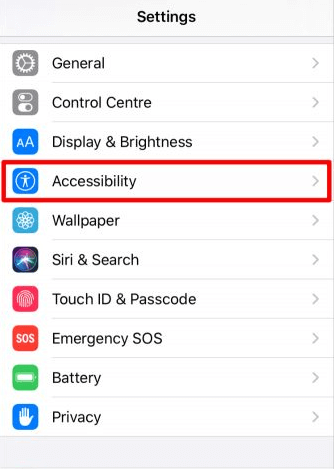
2. В разделе «Специальные возможности» выберите «Сенсорный экран», а затем перейдите на «Ассистивный сенсорный экран».
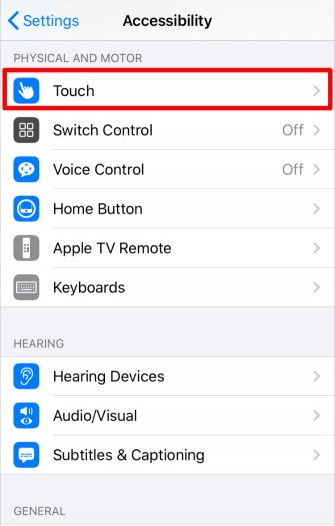
Примечание. Если вы используете более старую версию iPhone/ более старую версию iOS. Вам нужно перейти в «Настройки»> «Основные»> «Универсальный доступ»> «AssistiveTouch».
Если вы застряли на предыдущей настройке iPhone, вам необходимо перезагрузить iPhone.
3. Когда вы находитесь в настройках, вы должны включить AssistiveTouch. Как только вы это сделаете, у вас появится плавающая кнопка. При нажатии на всплывающее окно появится всплывающая кнопка «Домой», которая затем перенесет вас на главный экран.
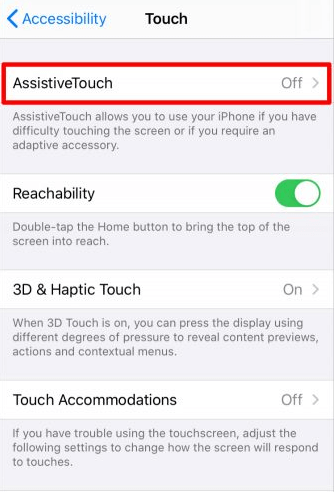
Вы можете перетащить значок кнопки Assistive Touch в любое место на экране. Таким образом, он не мешает вашей работе, и если вы не хотите его использовать, вы можете отключить его с помощью Siri.

Еще одна важная особенность Assistive Touch заключается в том, что вы можете настроить его по своему усмотрению в настройках. Эту кнопку AssistiveTouch можно настроить так, чтобы она работала только как кнопка «Домой».
2. Перекалибровка кнопки «Домой»
Повторная калибровка кнопок может быть простым способом заставить вашу кнопку «Домой» снова работать. Этот трюк работает, если кнопка «Домой» не работает на iPhone.
Чтобы откалибровать кнопку «Домой», выполните следующие действия:
1. Откройте на iPhone любое стандартное приложение, например «Календарь», «Напоминания» или «Заметки».
2. Теперь нажмите и удерживайте кнопку питания, пока не появится ползунковая кнопка выключения питания.
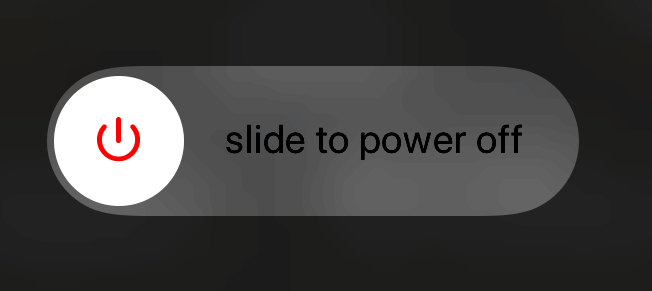
3. Теперь вместо выключения iPhone нажимайте кнопку «Домой», пока приложение не закроется.
Вот и все, если перекалибровка сделана правильно, кнопка «Домой» должна начать работать. Этот метод будет работать с большинством моделей iPhone, таких как 6S и его самые ранние модели. Этот метод также будет работать с более ранними версиями iPhone, у которых нет физической кнопки «Домой».

Если в некоторых случаях ваша кнопка «Домой» не начинает работать после повторной калибровки, вам следует начать повторять процесс несколько раз. Есть много случаев, когда повторная калибровка три или четыре раза решила проблему.
3. Восстановите прошивку на вашем iPhone
Восстановление прошивки — это еще один способ восстановить работу кнопки «Домой» вашего iPhone. Проблема с неработающей кнопкой «Домой» возникает, когда возникает проблема с обновлением прошивки. Однако эту проблему с прошивкой можно легко исправить. Вы можете восстановить устройство из режима DFU.
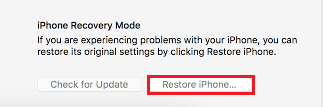
Однако перед восстановлением прошивки убедитесь, что у вас есть резервная копия вашего iPhone, так как восстановление iPhone удалит все хранящиеся на нем данные.
Восстановление iPhone может занять много времени, поэтому мы рекомендуем вам потратить некоторое время, прежде чем восстанавливать iPhone. Однако, если проблема с кнопкой «Домой» по-прежнему не решена, это должно быть связано с аппаратной проблемой.
4. Очистите кнопку «Домой» с помощью изопропилового спирта.
Помимо проблем с программным обеспечением, неработающая кнопка «Домой» на iPhone может быть вызвана и аппаратными проблемами. Если вы используете iPhone в течение очень долгого времени, то в кнопке «Домой» может скопиться грязь, что сделает ее бесполезной.
Эта проблема возникает в старых моделях с механической кнопкой.
Вы можете использовать эти шаги ниже, чтобы очистить кнопку «Домой» iPhone.
1. Возьмите чистую салфетку из микрофибры и протрите ею кнопку «Домой».
2. Если очистка кнопки «Домой» салфеткой из микрофибры не помогла, используйте изопропиловый спирт с салфеткой из микрофибры, а затем очистите кнопку «Домой».
3. Протирая кнопку «Домой» тканью из микрофибры с изопропиловым спиртом, несколько раз нажмите кнопку «Домой», чтобы изопропиловый спирт попал внутрь и очистил кнопку «Домой».
5. Используйте зарядное устройство, чтобы нажать на кнопку «Домой».
Кнопка «Домой» в iPhone подключена очень тонким кабелем рядом с зарядным портом. Есть сообщения о том, что люди решили проблему с кнопкой «Домой» с помощью штифта для зарядки. Контакт для зарядки можно прижать к кнопке «Домой», чтобы снова подключить свободный кабель.
Этому методу следует следовать с осторожностью, так как кабели хрупкие и разъем может сломаться в любой момент. Вы можете выполнить следующие шаги для решения проблем, с которыми вы сталкиваетесь при использовании кнопки «Домой».
1. Подключить зарядку к iPhone.

2. Теперь прижмите разъем к нижней части вашего iPhone, как будто вы подталкиваете его к кнопке «Домой».
3. Сохраняйте это давление, пока вы несколько раз нажимаете кнопку «Домой». ИТ-специалисту следует повторно подключить любую ослабленную проводку.
Это поможет вам исправить кнопку «Домой» на iPhone, однако это может быть временным решением. В конце концов, вам придется починить кнопку «Домой» в ремонтной мастерской. Если у вас есть более новые версии iPhone, в которых нет кнопки «Домой», вам, возможно, придется заменить сенсорный экран вашего iPhone или заменить устройство.
Узнайте, как заменить кнопку «Домой» самостоятельно
Если на ваш iPhone распространяется гарантия Apple, вы можете отнести свой iPhone к специалистам Genius в магазине Apple, а затем бесплатно заменить кнопку «Домой».
Если у вас есть iPhone, которому исполнился год и на который не распространяется гарантия Apple, вы получите ремонт кнопки «Домой» у стороннего поставщика услуг.
Вывод:
Если кнопка «Домой» на вашем iPhone по какой-либо причине перестает работать, вы можете выполнить шаги, описанные в этом блоге. Решение проблемы с кнопкой «Домой» можно легко решить, если вы знаете необходимые шаги. Упомянутые здесь общие шаги можно использовать для любых имеющихся у вас смартфонов.
